win10預設閘道不可用怎麼解決
- 王林原創
- 2020-07-02 14:55:4511546瀏覽
win10預設閘道不可用的解決方法:1、進入裝置管理器,展開網路介面卡;2、右鍵點選網卡,選擇【屬性】選項;3、切換到【電源管理】欄目,取消勾選【允許電腦關閉此設備以節省電源】即可。

1、右鍵點選開始按鈕,選擇裝置管理員;
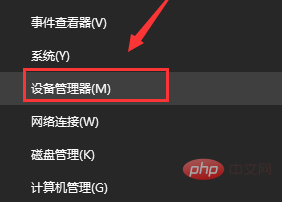
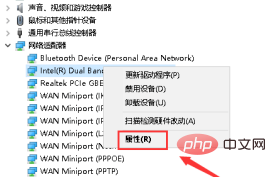
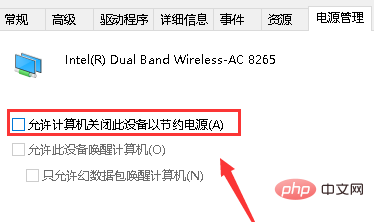
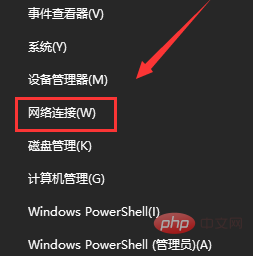
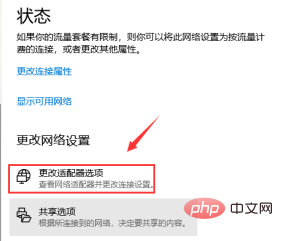
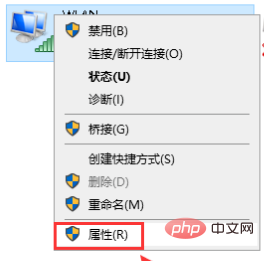
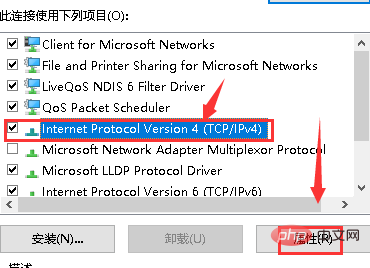
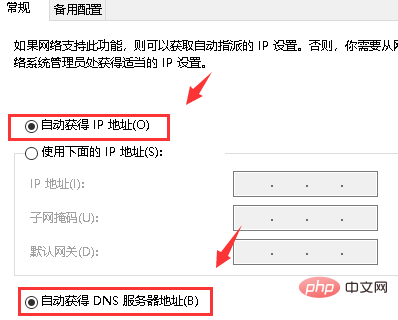
以上是win10預設閘道不可用怎麼解決的詳細內容。更多資訊請關注PHP中文網其他相關文章!
陳述:
本文內容由網友自願投稿,版權歸原作者所有。本站不承擔相應的法律責任。如發現涉嫌抄襲或侵權的內容,請聯絡admin@php.cn
上一篇:工作列經常假死是為什麼下一篇:工作列經常假死是為什麼

